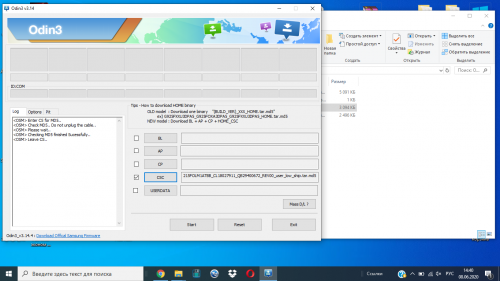- Samsung m21 hard reset android 11
- Как восстановить заводские настройки и стереть данные на Samsung Galaxy M21 2021 Edition
- Как стереть данные и восстановить заводские настройки на Samsung Galaxy M21 2021 Edition
- Почему сбросить настройки вашего Samsung Galaxy M21 2021 Edition
- 1. Сброс Galaxy M21 2021 Edition — Сброс до заводских настроек через настройки
- 2. Сброс Galaxy M21 2021 Edition — сброс настроек до заводских в режиме восстановления
- Samsung m21 hard reset android 11
Samsung m21 hard reset android 11
В теме нет куратора. По вопросам наполнения шапки обращайтесь к модераторам раздела через кнопку 
Сообщение отредактировал esleer — 18.11.21, 23:48
1.Убедитесь что на компьютере установлены драйвера, программа odin,и скачена и распакована прошивка(рекомендую в корень диска, так же в пути к файлу не должно быть кириллицы или знаков препинания в виде пробелов, кавычек и т.д., только латиница )
2.Выключаем телефон,далее зажимаем качельку громкости «+» и клавишу включения, ждём виброотклика и отпускаем(если все сделано правильно то попадаем в рекавери). В открывшемся меню клавишами громкости выбираем:
— Wipe data/factory reset (данная манипуляция удалит все данные на телефоне и вернёт его к заводским настройкам)возможно обойтись и без этого, я не пробовал.
— затем Reboot to bootloader .
3.Подключаем телефон по USB к ПК и запускаем Odin.После подключения в окне программы Odin в поле ID:COM должно появиться подсвеченное зелёным цветом поле с надписью COM порта,это означает,что подключение выполнено успешно.
4.В Odin заходим во вкладку Options и проверяем наличие галочки только напротив Auto Reboot и F. Reset Time (по умолчанию должны быть установлены)
5. В Odin возвращаемся во вкладку Log и расставляем ранее скачанные и разархивированные файлы прошивки:
— поле BL —> файл BL*****tar.md5
— поле AP —> файл AP*****tar.md5
— поле CP —> файл CP*****tar.md5
— поле CSC —> файл CSC*****tar.md5
или HOME_CSC*****tar.md5
Важно:
Отличия CSC:
— CSC — форматирование всех пользовательских данных смартфона
— HOME_CSC — все пользовательские данные, включая внутреннее хранилище, останутся нетронутыми.
6.Нажимаем кнопку start и наблюдаем за прогресс-баром
Не отключайте девайс от компьютера во время этого процесса!
По окончании в программе Odin высветится уведомление PASS!
7.Отсоединяем смартфон от USB-кабеля и дожидаемся полной загрузки.
Повторюсь что все действия вы делаете на свой страх и риск.
Сообщение отредактировал [email protected] — 08.06.20, 18:21
Так же во вкладке options должны стоять галочки только напротив Auto Reboot и F. Reset Time.
Ссылка на более свежий фаил HOME CSC из тайской прошивки (M215FXXS2ATG1 THL) ,актуально для русской прошивки M215FXXS2ATG3 здесь.Спасибо говорим ув.ktempk
ПЫСЫ: ВСЕ, ЧТО ВЫ ДЕЛАЕТЕ СО СВОИМ ДЕВАЙСОМ, ВЫ ДЕЛАЕТЕ НА СВОЙ СТРАХ И РИСК.
Сообщение отредактировал [email protected] — 29.07.20, 12:59
4.2 гига весит) в телефон на внутреннюю память. Далее в самом магиске нажимаете установить и выбираете пропатчить файл(ну а далее выбираете предварительно скопированный на телефон файл AP) и ждёте. Далее необходимо скинуть с телефона пропатченный образ под названием magisk_patched.tar. Далее ребутим устройство в режим загрузки(Download mode) и прошиваем файл magisk_patched.tar в Odin’e(вставлять файл в строку AP) предварительно сняв галку с авто ребута(Auto Reboot) во вкладке Options.Как только прошивка завершена зажимаем Громкость + и Кнопку питания на 7 секунд(таким образом мы перезагрузим девайс). Как только девайс потух необходимо сразу же зажать клавиши Громкость + и Питание и держать их аж до появления предупреждения от загрузчика. Далее отпускаем(таким образом мы запускаемся как-бы в рекавери, но запускаем систему).
Сам twrp можно запустить так: Выключить смартфон. Зажать Громкость + и Кнопку питания. Когда отобразится предупреждение от загрузчика отпускаем кнопку питания и продолжаем держать клавишу громкости вверх.
PS: Файл AP необходимо перепаковать(перепаковываем через Tar md5 packager для винды) и заменить файл recovery.img.lz4 на тот, который я скоро прикреплю(если хотите протестировать twrp).
Но я бы сначала протестил бы с оригинальным рекавери(тоесть не перепаковывая прошивку) ибо есть шанс, что рекавери попросту не запустится. Если девайс загрузит кастомные образы без ошибок(и всяких ребутов), то считайте запуск twrp у нас в кармане. Просто на A51 была/есть проблема с vbmeta error(когда девайс просто ребутиться в загрузчик). В данном случае нам не обойтись без магиска(по крайней мере, для первого человека, который это делает на этом смарте) ибо магиск патчит vbmeta.img.lz4(делает его пустым). Можно, конечно не перепаковывать файл AP, а просто протестировать работу кастомных образов(которые после патча магиска идут с правами рут), а потом уже тестировать с подменой оригинального рекавери.
На счёт форс-мажорных случаев: в любом случае девайс ребутнётся в загрузчик(в случае чего), а далее просто залить оффициальную прошивку. А на счет nfc могу сказать одно, что если рут у нас будет от магиска, то через Magisk Hide можно скрыть рут от GPay(хотя может не сработать). В любом случае можно прошить оффициал и всё вернётся на место(за исключением тикнутого кнокса и разблокированного загрузчика, но уведомление при загрузке должно пропасть при прошивке оффициала).
Сообщение отредактировал Nevidimka655 — 11.06.20, 19:51
Источник
Как восстановить заводские настройки и стереть данные на Samsung Galaxy M21 2021 Edition
Следуйте этому руководству, чтобы узнать, как стереть данные и выполнить полный сброс настроек на Samsung Galaxy M21 2021 Edition.
В большинстве случаев Galaxy M21 2021 Edition — это быстрый и шустрый телефон. Однако бывают случаи, когда телефон не отвечает должным образом. Бывают случаи, когда телефон становится медленным, приложения начинают принудительно закрываться, и общее впечатление становится плохим. Если ваш Galaxy M21 2021 Edition работает так же, сброс к заводским настройкам, скорее всего, решит проблему.
Как стереть данные и восстановить заводские настройки на Samsung Galaxy M21 2021 Edition
Есть много причин, по которым вам следует сбросить настройки телефона. Во-первых, известно, что через несколько месяцев использования Android становится медленнее. В результате время от времени необходимо выполнять перезагрузку, чтобы ускорить работу телефона. Однако бывают случаи, когда простая перезагрузка не решает проблему, и единственное решение — полностью перезагрузить телефон.
Почему сбросить настройки вашего Samsung Galaxy M21 2021 Edition
Samsung Galaxy M21 2021 Edition имеет отличные характеристики для своей цены и работает практически со всем без задержек. Однако система Android может замедлиться и снизить скорость телефона до такой степени, что он станет непригодным для использования. В этом случае рекомендуется восстановить заводские настройки. Сброс удалит все на вашем телефоне, включая ненужные и устаревшие данные, которые могут замедлить работу телефона. После восстановления заводских настроек телефон будет как новый и такой же быстрый, как и раньше.
Еще одна причина для стирания данных — выход из цикла загрузки. Телефон Android переходит в цикл загрузки, когда пользователи устанавливают пользовательское ПЗУ, которое отличается от старого ПЗУ. Единственное решение — стереть данные.
1. Сброс Galaxy M21 2021 Edition — Сброс до заводских настроек через настройки
Этот метод очень популярен, потому что вам не нужно выключать телефон. Все, что вам нужно сделать, это перейти в меню настроек и выбрать вариант, который удаляет все.
- Разблокируйте телефон и перейдите в Настройки.
- Прокрутите вниз и нажмите Общее руководство и выберите Перезагрузить.
- Из всех вариантов нажмите на Сброс данных. Телефон отобразит список всех файлов, которые будут удалены, и всех приложений, которые будут удалены.
- Нажмите на Перезагрузить.
Это удалит все на вашем телефоне, включая вашу учетную запись Google, системные приложения и данные, установленные приложения, музыку, изображения и все другие пользовательские данные.
2. Сброс Galaxy M21 2021 Edition — сброс настроек до заводских в режиме восстановления
Этот метод требует, чтобы вы перешли в режим восстановления, чтобы стереть данные и выполнить сброс настроек до заводских. Это особенно полезно, когда ваш телефон застрял в цикле загрузки, и вы не можете сбросить настройки телефона с помощью первого метода.
- Нажмите и удерживайте кнопку питания на своем Galaxy M21 2021 Edition. Нажмите на Выключить.
- Когда телефон полностью выключится, нажмите и удерживайте увеличение громкости + клавиши питания на в то же время. Удерживайте их нажатыми, пока не увидите логотип загрузочной анимации Samsung.
- Вы увидите множество опций в режиме восстановления. Используйте клавиши увеличения и уменьшения громкости, чтобы выделить Удалить данные / сброс настроек и нажмите кнопку питания, чтобы выбрать его.
- Телефон спросит вас, уверены ли вы, что хотите удалить все данные на вашем телефоне. Опять же, используйте клавиши громкости, чтобы выделить да и нажмите кнопку питания, чтобы выбрать его.
Все данные с Samsung Galaxy M21 2021 Edition будут удалены. После завершения процесса сброса перезагрузите телефон. Телефон загрузится и будет как новый. Вам будет предложено пройти процесс настройки.
Источник
Samsung m21 hard reset android 11
В теме нет куратора. По вопросам наполнения шапки обращайтесь к модераторам раздела через кнопку 
Сообщение отредактировал esleer — 18.11.21, 23:48
1.Убедитесь что на компьютере установлены драйвера, программа odin,и скачена и распакована прошивка(рекомендую в корень диска, так же в пути к файлу не должно быть кириллицы или знаков препинания в виде пробелов, кавычек и т.д., только латиница )
2.Выключаем телефон,далее зажимаем качельку громкости «+» и клавишу включения, ждём виброотклика и отпускаем(если все сделано правильно то попадаем в рекавери). В открывшемся меню клавишами громкости выбираем:
— Wipe data/factory reset (данная манипуляция удалит все данные на телефоне и вернёт его к заводским настройкам)возможно обойтись и без этого, я не пробовал.
— затем Reboot to bootloader .
3.Подключаем телефон по USB к ПК и запускаем Odin.После подключения в окне программы Odin в поле ID:COM должно появиться подсвеченное зелёным цветом поле с надписью COM порта,это означает,что подключение выполнено успешно.
4.В Odin заходим во вкладку Options и проверяем наличие галочки только напротив Auto Reboot и F. Reset Time (по умолчанию должны быть установлены)
5. В Odin возвращаемся во вкладку Log и расставляем ранее скачанные и разархивированные файлы прошивки:
— поле BL —> файл BL*****tar.md5
— поле AP —> файл AP*****tar.md5
— поле CP —> файл CP*****tar.md5
— поле CSC —> файл CSC*****tar.md5
или HOME_CSC*****tar.md5
Важно:
Отличия CSC:
— CSC — форматирование всех пользовательских данных смартфона
— HOME_CSC — все пользовательские данные, включая внутреннее хранилище, останутся нетронутыми.
6.Нажимаем кнопку start и наблюдаем за прогресс-баром
Не отключайте девайс от компьютера во время этого процесса!
По окончании в программе Odin высветится уведомление PASS!
7.Отсоединяем смартфон от USB-кабеля и дожидаемся полной загрузки.
Повторюсь что все действия вы делаете на свой страх и риск.
Сообщение отредактировал [email protected] — 08.06.20, 18:21
Так же во вкладке options должны стоять галочки только напротив Auto Reboot и F. Reset Time.
Ссылка на более свежий фаил HOME CSC из тайской прошивки (M215FXXS2ATG1 THL) ,актуально для русской прошивки M215FXXS2ATG3 здесь.Спасибо говорим ув.ktempk
ПЫСЫ: ВСЕ, ЧТО ВЫ ДЕЛАЕТЕ СО СВОИМ ДЕВАЙСОМ, ВЫ ДЕЛАЕТЕ НА СВОЙ СТРАХ И РИСК.
Сообщение отредактировал [email protected] — 29.07.20, 12:59
4.2 гига весит) в телефон на внутреннюю память. Далее в самом магиске нажимаете установить и выбираете пропатчить файл(ну а далее выбираете предварительно скопированный на телефон файл AP) и ждёте. Далее необходимо скинуть с телефона пропатченный образ под названием magisk_patched.tar. Далее ребутим устройство в режим загрузки(Download mode) и прошиваем файл magisk_patched.tar в Odin’e(вставлять файл в строку AP) предварительно сняв галку с авто ребута(Auto Reboot) во вкладке Options.Как только прошивка завершена зажимаем Громкость + и Кнопку питания на 7 секунд(таким образом мы перезагрузим девайс). Как только девайс потух необходимо сразу же зажать клавиши Громкость + и Питание и держать их аж до появления предупреждения от загрузчика. Далее отпускаем(таким образом мы запускаемся как-бы в рекавери, но запускаем систему).
Сам twrp можно запустить так: Выключить смартфон. Зажать Громкость + и Кнопку питания. Когда отобразится предупреждение от загрузчика отпускаем кнопку питания и продолжаем держать клавишу громкости вверх.
PS: Файл AP необходимо перепаковать(перепаковываем через Tar md5 packager для винды) и заменить файл recovery.img.lz4 на тот, который я скоро прикреплю(если хотите протестировать twrp).
Но я бы сначала протестил бы с оригинальным рекавери(тоесть не перепаковывая прошивку) ибо есть шанс, что рекавери попросту не запустится. Если девайс загрузит кастомные образы без ошибок(и всяких ребутов), то считайте запуск twrp у нас в кармане. Просто на A51 была/есть проблема с vbmeta error(когда девайс просто ребутиться в загрузчик). В данном случае нам не обойтись без магиска(по крайней мере, для первого человека, который это делает на этом смарте) ибо магиск патчит vbmeta.img.lz4(делает его пустым). Можно, конечно не перепаковывать файл AP, а просто протестировать работу кастомных образов(которые после патча магиска идут с правами рут), а потом уже тестировать с подменой оригинального рекавери.
На счёт форс-мажорных случаев: в любом случае девайс ребутнётся в загрузчик(в случае чего), а далее просто залить оффициальную прошивку. А на счет nfc могу сказать одно, что если рут у нас будет от магиска, то через Magisk Hide можно скрыть рут от GPay(хотя может не сработать). В любом случае можно прошить оффициал и всё вернётся на место(за исключением тикнутого кнокса и разблокированного загрузчика, но уведомление при загрузке должно пропасть при прошивке оффициала).
Сообщение отредактировал Nevidimka655 — 11.06.20, 19:51
Источник